Standarddruckeinrichtung
In diesem Abschnitt werden die Einstellungen auf der Registerkarte Schnelleinrichtung beschrieben, die beim Standarddrucken verwendet werden.
Standarddruckeinrichtung
Einlegen von Papier in den Drucker
Öffnen Sie den Einrichtungsbildschirm des Druckertreibers
Auswählen häufig verwendeter Einstellungen
Verwenden Sie Häufig verwendete Einstellungen (Commonly Used Settings) auf der Registerkarte Schnelleinrichtung (Quick Setup), um aus vordefinierten Druckeinstellungen auszuwählen.
Wenn Sie eine Druckeinstellung auswählen, werden die Einstellungen für Zusätzliche Funktionen (Additional Features), Medientyp (Media Type) und Druckerpapierformat (Printer Paper Size) automatisch auf die vordefinierten Werte geändert.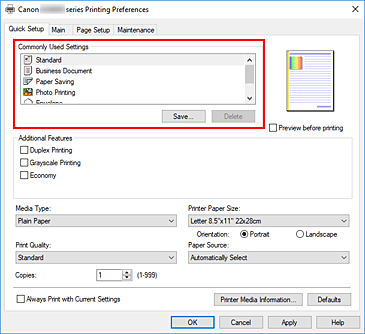
Auswählen der Druckqualität
Wählen Sie für Druckqualität (Print Quality) zwischen Hoch (High), Standard und Sparsam (Economy) aus.
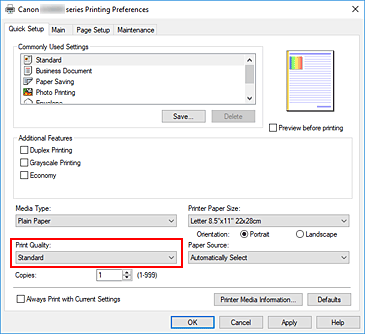
 Wichtig
Wichtig- Die Auswahl der Druckqualität hängt davon ab, welche Druckeinstellung Sie auswählen.
 Hinweis
Hinweis- Die Auswahl von Sparsam (Economy) unter Druckqualität (Print Quality) verringert den Verbrauch von Tinte. Dies bedeutet, dass Sie bei Auswahl von Standard mehr drucken können.
Informationen zum Sparsam-Modus finden Sie unter „Sparsam-Modus“.
Papierzufuhr auswählen
Wählen Sie je nach dem beabsichtigten Zweck für Papierzufuhr (Paper Source) die Option Automatisch auswählen (Automatically Select), Hinteres Fach (Rear Tray), Kassette (Cassette) aus.
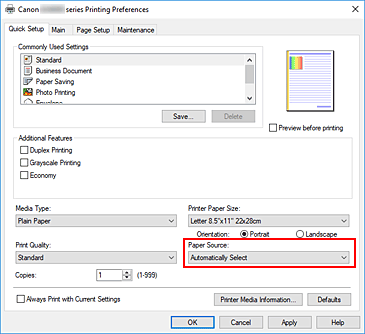
 Wichtig
Wichtig- Je nach Papiertyp und Papierformat sind unterschiedliche Einstellungen für die Papierzufuhr verfügbar.
Klicken Sie auf OK.
Der Drucker druckt jetzt mit diesen Einstellungen.

 Wichtig
Wichtig
- Wenn Sie Großformatdrucke ausführen, stellen Sie sicher, dass noch ausreichend Tinte übrig bleibt.
- Wenn Sie Immer mit aktuellen Einstellungen drucken (Always Print with Current Settings) auswählen, werden die Einstellungen auf den Registerkarten Schnelleinrichtung (Quick Setup), Optionen (Main) und Seite einrichten (Page Setup) gespeichert und bei nachfolgenden Druckvorgängen verwendet.
- Klicken Sie zur Speicherung der aktuellen Einstellungen als neue Voreinstellung auf Speichern... (Save...) unter Häufig verwendete Einstellungen (Commonly Used Settings).
 Hinweis
Hinweis
- Wenn die Papiereinstellungen im Druckertreiber von den im Drucker registrierten Papierinformationen abweichen, kann ein Fehler auftreten. Anweisungen für den Fehlerfall finden Sie unter „Papiereinstellungen“.
Um die aktuellen Druckereinstellungen zu überprüfen oder um Druckereinstellungen auf den Druckertreiber anzuwenden, zeigen Sie die Registerkarte Schnelleinrichtung (Quick Setup) an, klicken Sie auf Informationen zu den Druckmedien... (Printer Media Information...), und geben Sie die Einstellungen im angezeigten Dialogfeld an.
Weitere Angaben zu den im Drucker zu registrierenden Papierinformationen finden Sie im Folgenden:
Überprüfen der Druckereinstellungen und Anwendung der Einstellungen auf den Druckertreiber
Öffnen Sie das Fenster für die Einstellung des Druckertreibers.
Klicken Sie auf der Registerkarte Schnelleinrichtung (Quick Setup) auf Informationen zu den Druckmedien... (Printer Media Information...).
Das Dialogfeld Informationen zu den Druckmedien (Printer Media Information) wird angezeigt.
Wählen Sie Papierzufuhr (Paper Source) aus.
Prüfen Sie unter Papierzufuhr (Paper Source) die Einstellung, oder wählen Sie eine neue Papierquelle aus.
Die aktuellen Druckereinstellungen werden unter Medientyp (Media Type) und Seitenformat (Page Size) angezeigt.Übernehmen Sie die Einstellungen.
Um die Druckereinstellungen auf den Druckertreiber anzuwenden, klicken Sie auf Einstellen (Set).
 Hinweis
Hinweis- Wenn für den Medientyp unter Einzugseinstellungen (Feed settings) auf dem Drucker Ink Jet Hagaki, Hagaki K oder Hagaki oder für das Papierformat 2L/13x18cm(5x7) (2L/5"x7"(13x18)) festgelegt ist, klicken Sie auf Einstellen (Set), um das Dialogfeld anzuzeigen.
Wählen Sie den Medientyp und das Papierformat für Ihren Zweck, und klicken Sie dann auf OK. - Wenn der Medientyp oder das Papierformat auf dem Drucker nicht festgelegt oder auf Andere (Others) festgelegt ist, wird Einstellen (Set) ausgegraut angezeigt und kann nicht angeklickt werden.
- Wenn die Kommunikation mit dem Drucker deaktiviert ist, wird das Dialogfeld Informationen zu den Druckmedien... (Printer Media Information...) nicht angezeigt oder der Druckertreiber kann die Druckermedieninformationen nicht abrufen.
- Wenn für den Medientyp unter Einzugseinstellungen (Feed settings) auf dem Drucker Ink Jet Hagaki, Hagaki K oder Hagaki oder für das Papierformat 2L/13x18cm(5x7) (2L/5"x7"(13x18)) festgelegt ist, klicken Sie auf Einstellen (Set), um das Dialogfeld anzuzeigen.


